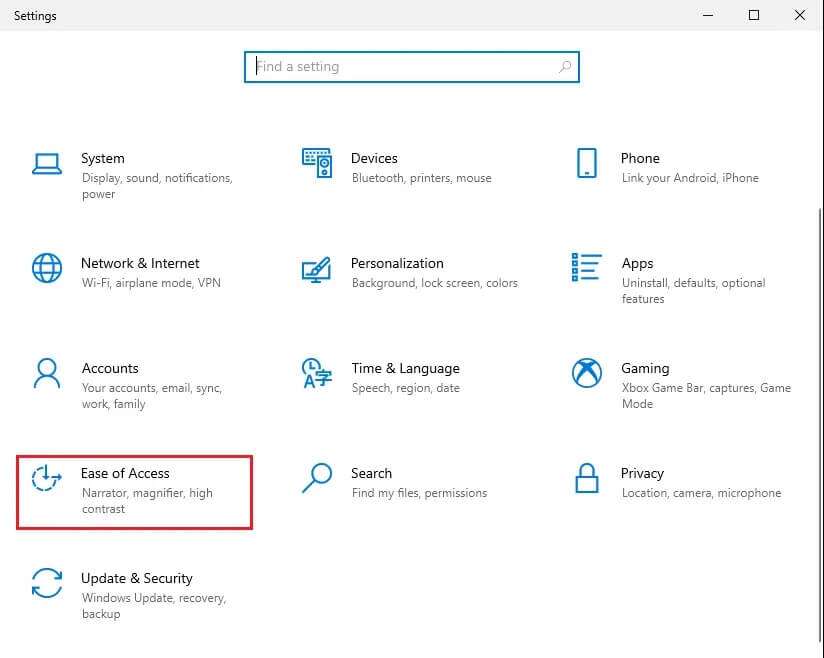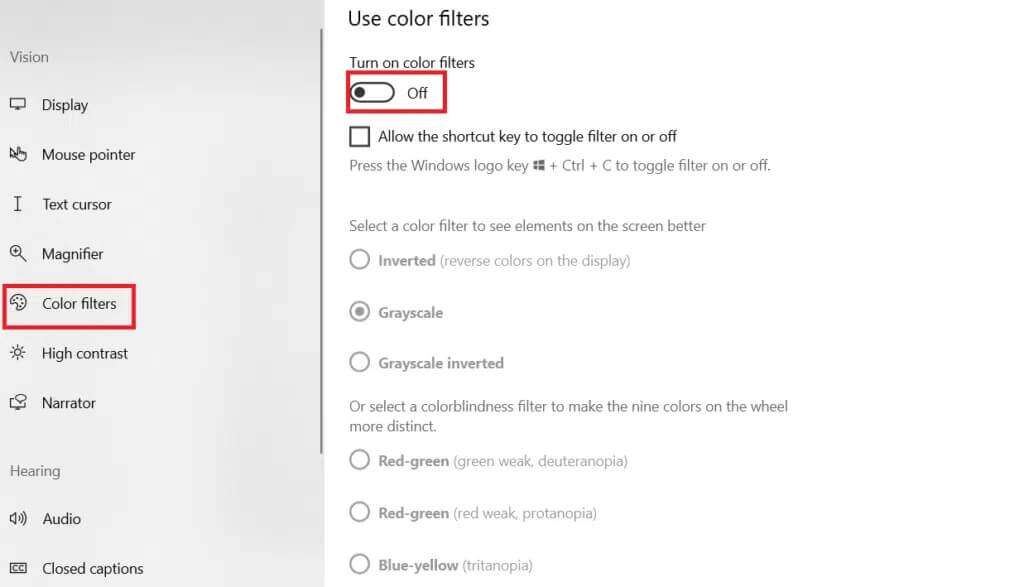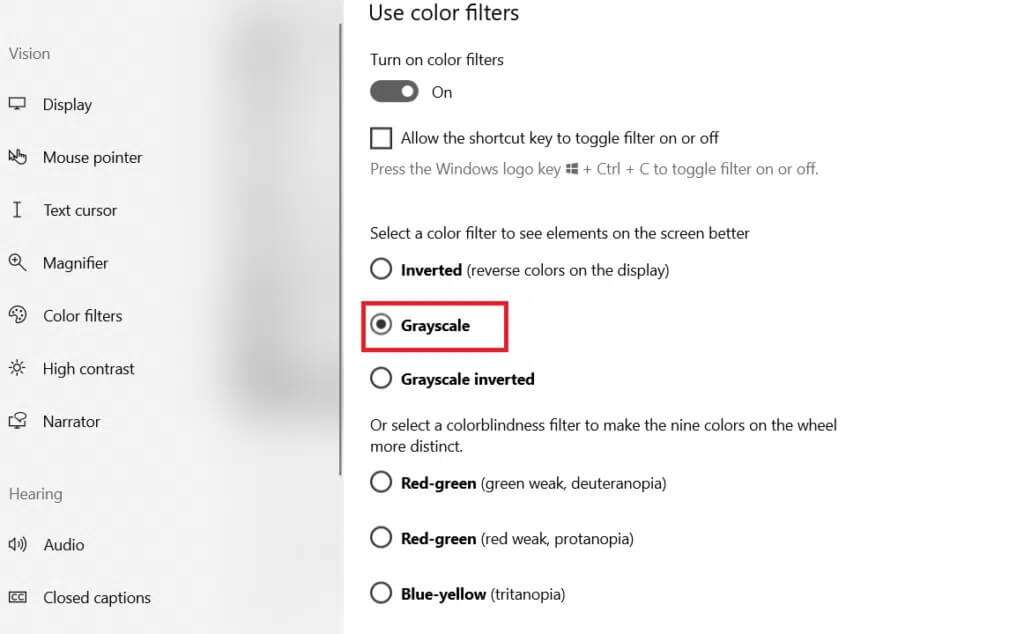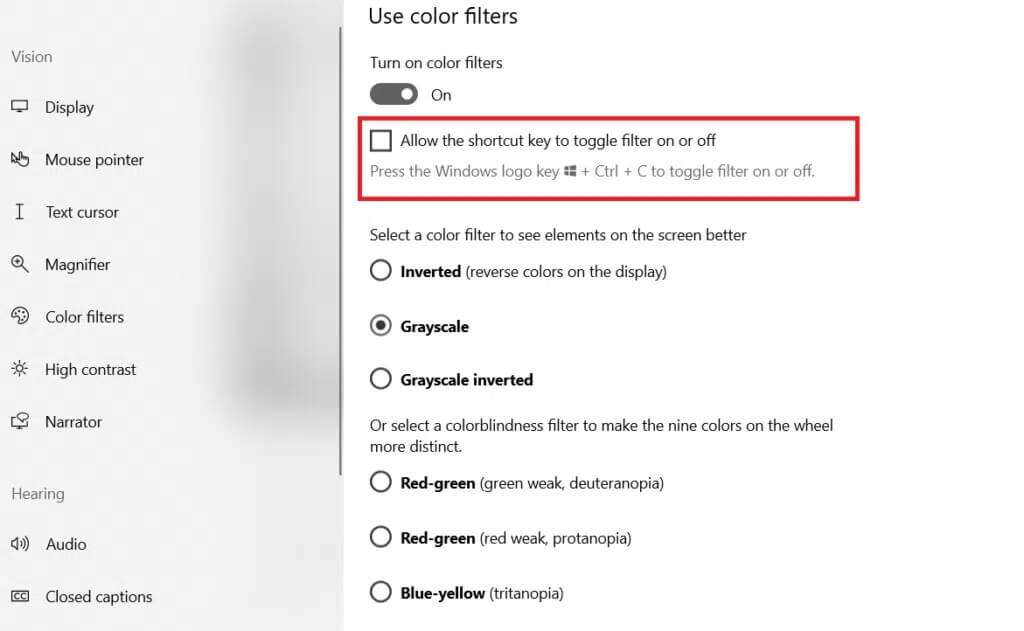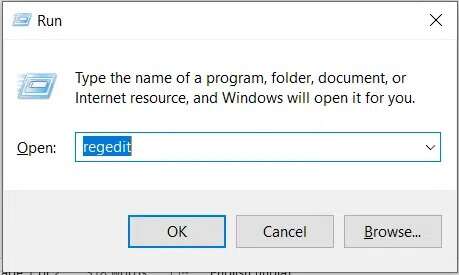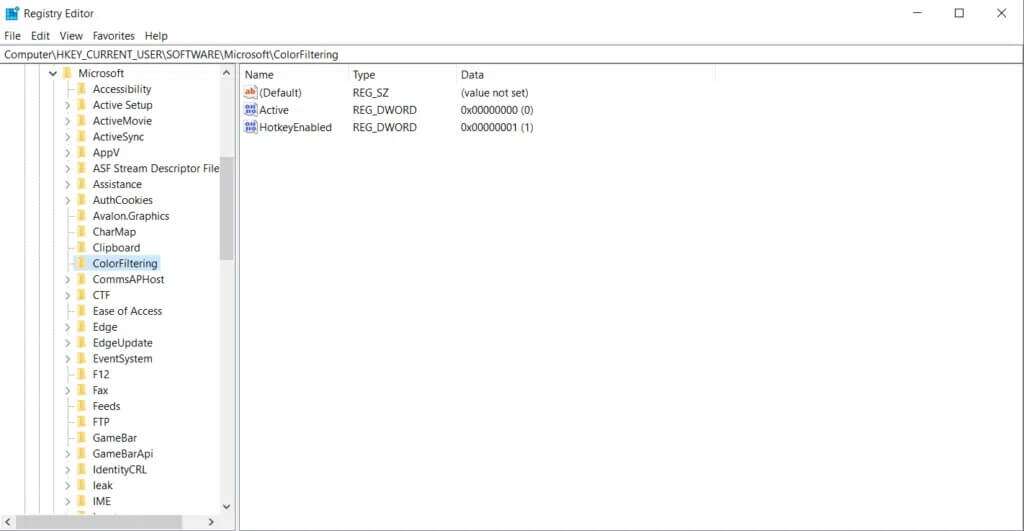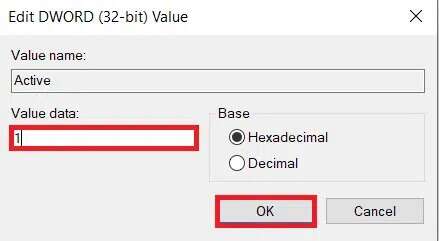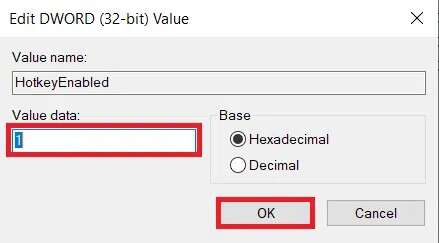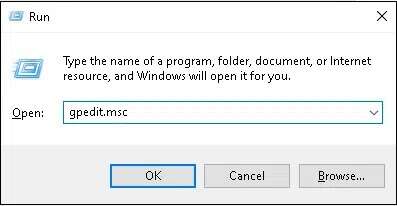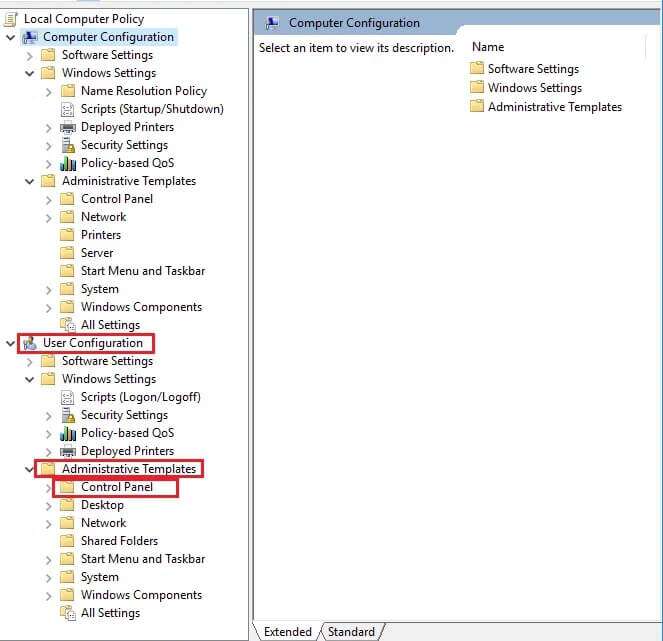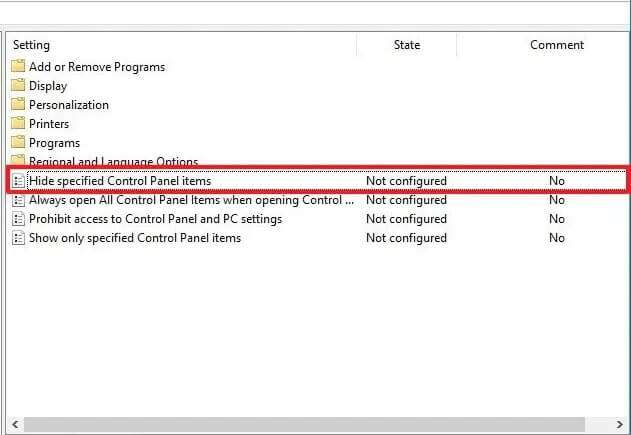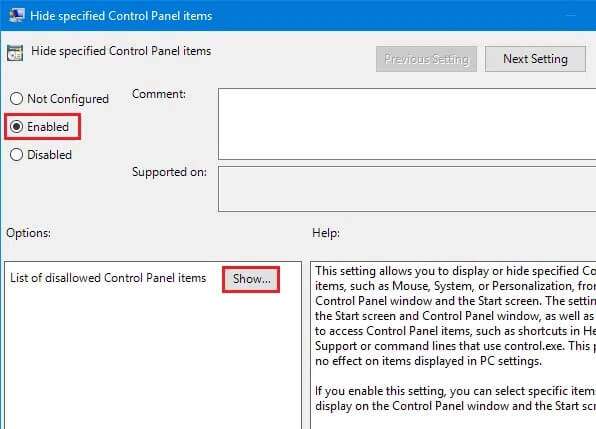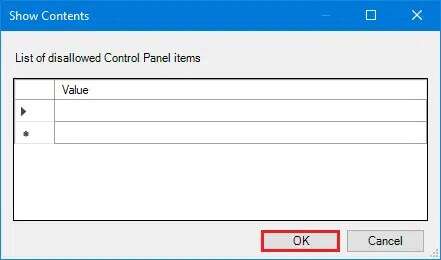So schalten Sie den Bildschirm in Windows 10 in Schwarzweiß um
Microsoft hat einen Modus entwickelt Graustufen Für Menschen mit Farbenblindheit. Der Graustufenmodus ist auch für Menschen mit ADHS effektiv. Es wird gesagt, dass das Ändern der Bildschirmfarbe in Schwarzweiß anstelle von hellem Licht Ihnen hilft, sich bei langen Aufgaben besser zu konzentrieren. Früher sah der Systembildschirm mit Farbmatrixeffekt schwarzweiß aus. Möchten Sie Ihren PC-Bildschirm auf Windows 10-Graustufen ändern? Sie sind an der richtigen Stelle. Lesen Sie weiter, um zu erfahren, wie Sie Ihren Bildschirm in Windows 10 schwarzweiß schalten.
So schalten Sie den Bildschirm auf dem PC in Schwarzweiß um
Diese Funktion wird auch als Farbenblindheitsmodus bezeichnet. So ändern Sie Ihr System auf Graustufenmodus.
Methode XNUMX: Über die Windows-Einstellungen
Sie können die Bildschirmfarbe auf dem PC einfach wie folgt in Schwarzweiß ändern:
1. Drücken Sie meine Taste Windows + I zusammen zu öffnen Einstellungen.
2. Klicken Sie auf „Leichtigkeit des Zugangsunter anderen hier aufgeführten Optionen.
3. Dann klicke Farbfilter im rechten Bereich.
4. Einschalten Umschalttaste Zum Aktivieren von Farbfiltern, wie hervorgehoben dargestellt.
5. Wählen Sie Graustufen Bei der Auswahl eines Farbfilters können Sie die Elemente auf dem Bildschirm besser sehen.
Methode XNUMX: Durch Tastenkombinationen
Sie können auch einfach mit Tastenkombinationen zwischen den Graustufeneffekten von Windows 10 und den Standardeinstellungen wechseln. Du kannst einfach meine Taste drücken Windows + Strg + C Gleichzeitig zwischen der Schwarz-Weiß-Einstellung und der Standard-Farbeinstellung wechseln. Um Ihren Bildschirm auf dem PC schwarzweiß zu machen und diese Verknüpfung zu aktivieren, führen Sie die folgenden Schritte aus:
1. Start Einstellungen> Leichtigkeit des Zugangs> Farbfilter wie vorher.
2. Einschalten Umschalttaste Um Farbfilter einzuschalten.
3. Wählen Sie Farbverlauf الرمادي Bei der Auswahl eines Farbfilters können Sie die Elemente auf dem Bildschirm besser sehen.
4. Aktivieren Sie das Kontrollkästchen neben Erlauben für die Tastenkombination schaltet den Filter ein oder aus.
5. Hier, drück meine Taste Windows + Strg + C Gleichzeitig den Graustufenfilter in Windows 10 ein- und ausschalten.
Methode XNUMX: Ändern der Registrierungsschlüssel
Auf diese Weise vorgenommene Änderungen sind dauerhaft. Befolgen Sie die Anweisungen sorgfältig, um Ihren Schwarzweißbildschirm auf einem Windows-PC zu ändern:
1. Drücken Sie meine Taste Windows-+ R Gemeinsam den Dialog öffnen "Beschäftigung".
2. Schreiben regedit und drücken Sie die .-Taste Enter um den Registrierungseditor zu öffnen.
3. Anspruch bestätigen“BenutzerkontensteuerungBeim Klicken "Ja".
4. Gehen Sie zum nächsten Titel.
Computer\HKEY_CURRENT_USER\SOFTWARE\Microsoft\ColorFiltering
Hinweis: Der ausgewählte Pfad ist erst verfügbar, nachdem die Farbfilter wie in Methode XNUMX beschrieben aktiviert wurden.
5. Auf der rechten Seite des Bildschirms finden Sie zwei Registrierungsschlüssel, active und key Hotkey aktiviert. Doppelklicken Sie auf den aktiven Registrierungsschlüssel.
6. Im Fenster Wert bearbeiten DWORD (32-Bit) , ändern Sie die Wertdaten: auf 1, um die Farbfilterung zu aktivieren. Klicken "OK" , Wie nachfolgend dargestellt.
7. Doppelklicken Sie nun auf den Registrierungsschlüssel Hotkey aktiviert. Ein Popup wird ähnlich dem vorherigen geöffnet, wie unten gezeigt.
8. Wertdaten ändern: auf 0 Um Graustufen anzuwenden. Klicken "OK" und raus.
Hinweis: Die Zahlen in den Wertdaten repräsentieren die folgenden Farbfilter.
- 0-Graustufen
- 1- Rückwärts
- 2- Invertierte Graustufen
- 3-Deuteranopie
- 4- Protanopie
- 5- Tritanopie
Methode XNUMX: Ändern Sie den Gruppenrichtlinien-Editor
Ähnlich wie bei der Verwendung von Registrierungsschlüsseln sind auch mit dieser Methode vorgenommene Änderungen dauerhaft. Befolgen Sie die Anweisungen sehr sorgfältig, um Ihren Windows-Desktop-/Laptop-Bildschirm auf dem PC in Schwarzweiß zu konvertieren:
1. Drücken Sie meine Taste Windows-+ R Gleichzeitig das Dialogfeld öffnen "Beschäftigung".
2. Schreiben gpedit.msc Und drücke Enter Um den Editor für lokale Gruppenrichtlinien zu öffnen.
3. Gehe zu Benutzer Konfiguration \ Management-Vorlagen \ Steuerplatine , Wie gezeigt.
4. Klicken Sie auf Ausblenden Im rechten Bereich ausgewählte Elemente der Systemsteuerung.
5. Wählen Sie im Fenster Ausgewählte Systemsteuerungselemente ausblenden die Option Vielleicht.
6. Klicken Sie dann auf die Schaltfläche Show… neben der Liste der Dashboard-Elemente, die in einer Kategorie nicht zulässig sind "Optionen".
7. Fügen Sie im Fenster Inhalt anzeigen den Wert hinzu als Microsoft EaseOfAccessCenter Und klicken Sie OK.
8. Vorbereiten Schalte den Computer ein diese Änderungen umzusetzen.
Häufig gestellte Fragen (FAQs)
Q1. Wird der Hotkey für andere Farbfilter verwendet?
Antworten. Ja, Hotkeys können auch für andere Farbfilter verwendet werden. Wählen Sie den gewünschten Farbfilter aus, indem Sie die Methoden 1 und 2 befolgen. Wenn Sie beispielsweise Invertierte Graustufen auswählen, wechselt Windows + Strg + C zwischen den invertierten und den Graustufen-Standardeinstellungen.
Q2. Welche anderen Farbfilter sind in Windows 10 verfügbar?
Antworten. Windows 10 stellt uns sechs verschiedene Farbfilter zur Verfügung, die unten aufgeführt sind:
- Graustufen
- Umkehren
- Inverse Graustufen
- Deuteranopie
- Protopia
- Tritanopie
Q3. Was ist, wenn der Hotkey nicht auf die Standardeinstellungen zurückgesetzt wird?
Antworten. Stellen Sie sicher, dass das Kontrollkästchen neben Hotkey zum Ein- oder Ausschalten des Filters zulassen aktiviert ist. Wenn die Verknüpfung zum Zurücksetzen auf die Standardeinstellungen nicht funktioniert, versuchen Sie stattdessen, Ihren Grafiktreiber zu aktualisieren.
Wir hoffen, dass diese Anleitung Ihnen geholfen hat, den Bildschirm in Windows 10 in Schwarzweiß umzuwandeln. Lassen Sie uns wissen, welche Methode Ihnen am besten geholfen hat. Hinterlassen Sie Ihre Fragen oder Vorschläge im Kommentarbereich unten, falls vorhanden.